最近,有很多朋友遇到在Win10专业版下修改注册表没有权限的问题,很多用户不知道如何操作,如果要修改注册表就需要有足够的权限,如果没有足够的权限,就不能对系统进行更改。下面小编就给大家介绍Win10专业版系统修改注册表权限的解决方法。
第一步.使用快捷键“Win”+【R】打开运行,或者使用小娜搜索打开命令Regedit。做我们的修改也需要打开win10的注册表。

第二步.在编辑器的窗口选中左边注册表树的HKEY_CURRENT_USER这个分支,然后点击上面菜单的:编辑 - 权限,用右键选择权限项效果等同;

第三步.我们进入了HKEY_CURRENT_USER这个项的权限对话框,可以看到自己本地登录的用户名是不是管理员,属于管理员组administrators,然后点击高级

第四步.进入到高级安全设置窗口后,我们要添加用户权限,选择左下的添加。

第五步.在点击添加后,win10会打开HKEY_CURRENT_USER这个项的权限项目窗口,你会发现基本权限项都呈灰色状态不可选择,这个就是提示没权限的原因,选择点击上面的:选择主体;
第六步.现在我们要把现在使用的用户和组加入了,在新打开的选择 高级;
第七步.在变大的窗口中点选右边中间的立即查找,然后向下拖,找到自己登录的用户名并且点击选中后确定,增加这个用户的权限

第八步.这个用户已经在选择用户或组的对话框里了,再次点击下面的确定,完成确认工作;

第九步.我们回到了刚才的高级安全设置窗口了,在右上有个显示高级权限,我们直接选择完全控制,这样最简单不浪费时间,确定这个操作

第十步.我们又回到了最上层的选择HKEY_CURRENT_USER的设置窗口了,应用并且确定完成设置步骤

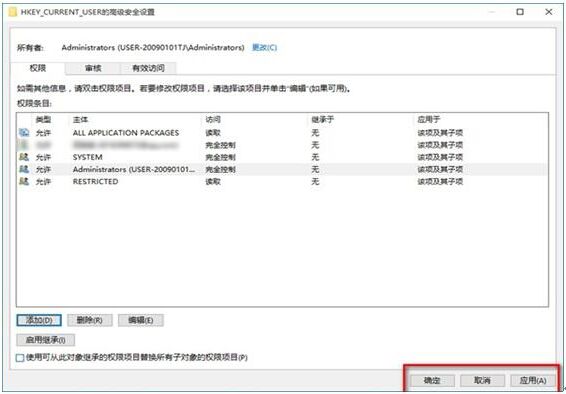
第十一步、这样我们就完成了给用户组赋予权限的过程,先前出现提示的问题就解决了。
以上就是在win10专业版下没有权限修改注册表的解决技巧,希望能够帮助到大家。
- 支付宝怎么免押金租充电宝?支付宝免押金租充电宝的方法
- 如何在支付宝中参加早起打卡活动?在支付宝参加早起打卡活动的方法
- 抖音怎么拍摄英雄联盟变身视频?抖音拍摄英雄联盟变身视频的方法
- Win8系统怎么备份还原注册表?
- Win8怎么关闭Metro界面?Win8关闭Metro界面的方法
- Win8系统提示“你的电脑遇到问题,需要重新启动”如何解决?
- 为知笔记怎么开启笔记提醒功能?为知笔记开启笔记提醒功能的方法
- Win7打开Local Settings文件夹提示“位置不可用,拒绝访问”怎么办?
- BurnInTest怎么测网络?BurnInTest测网络的方法
- WinXP系统winlogon.exe应用程序错误如何解决?
- 黑猪电竞怎么寻找陪玩?黑猪电竞寻找陪玩的方法
- 如何在小白一键备份还原中一键备份系统?小白一键备份还原一键备份系统的方法
- 抠图神手如何使用?抠图神手使用方法
- KK录像机出现黑屏怎么办?KK录像机出现黑屏的解决方法
- 皮皮播放器出现连接失败怎么办?皮皮播放器出现连接失败的解决方法
- 酷跑加速器怎么切换节点?酷跑加速器切换节点的方法
- 象棋名手如何连线天天象棋?象棋名手连线天天象棋的方法
- 迅捷CAD编辑器怎么对PDF图纸进行绘图统计?
- Win7系统光盘映像文件怎么打开?Win7系统打开光盘映像文件的方法
- 码字精灵怎么添加码字任务?码字精灵添加码字任务的方法
- 码字精灵怎么写大纲?码字精灵写大纲的方法
- WinXP桌面图标显示不正常怎么办?WinXP桌面图标显示不正常的解决方法
- Win8开机直接进入Metro界面的设置方法
- ppt中怎么制作出浆形图形设计?ppt中制作出浆形图形设计的方法
- 微博中怎么查看阳光信用积分?微博中查看阳光信用积分的方法
- 今日头条中怎么发朋友圈?今日头条中发朋友圈的方法
- 斗鱼直播怎么办卡参与抽奖?斗鱼直播参与办卡抽奖的方法
- 刷宝短视频怎么邀请好友?刷宝短视频邀请好友的方法
- 电e宝怎么缴纳电费?电e宝缴纳电费的方法
- BarTender怎么设置手动输入数据?BarTender设置手动输入数据的方法